Microsoft Word non ha una funzione di duplicazione della pagina incorporata. Per duplicare una pagina, copiane il contenuto e incollalo su una pagina vuota. In alternativa, puoi creare una macro personalizzata che duplica automaticamente le tue pagine preferite.
Questo tutorial ti insegnerà come duplicare manualmente le pagine in un Documento di parole t a pagina singola e multipagina. Ti mostreremo anche come creare e utilizzare una macro di duplicazione della pagina in Microsoft Word.
Duplica una pagina in un documento a pagina singola
Se il tuo documento Word ha una pagina, ecco come duplicarne il contenuto in una nuova pagina.
In alternativa, fai clic con il pulsante destro del mouse sulla selezione e seleziona Copianel menu contestuale.
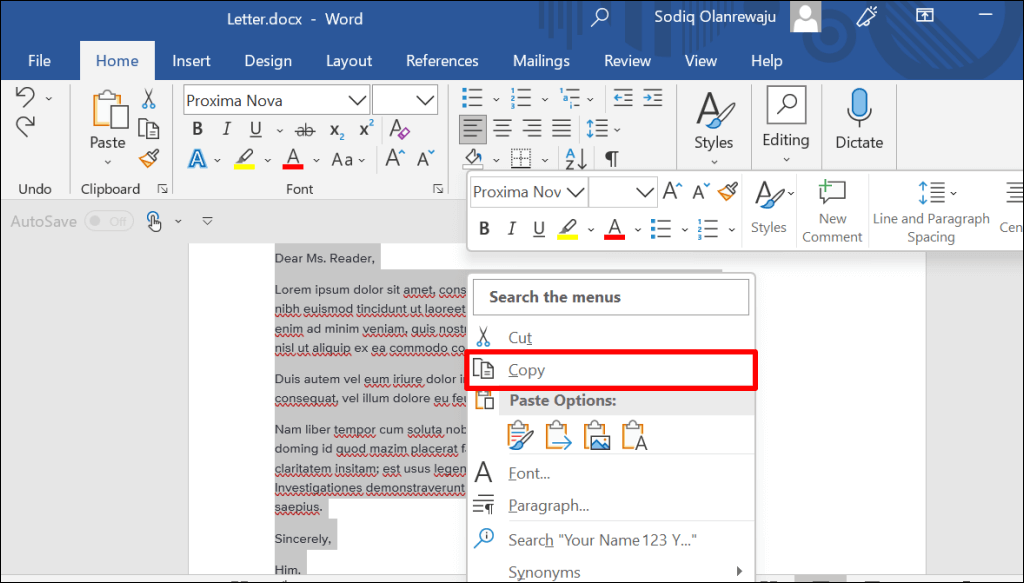
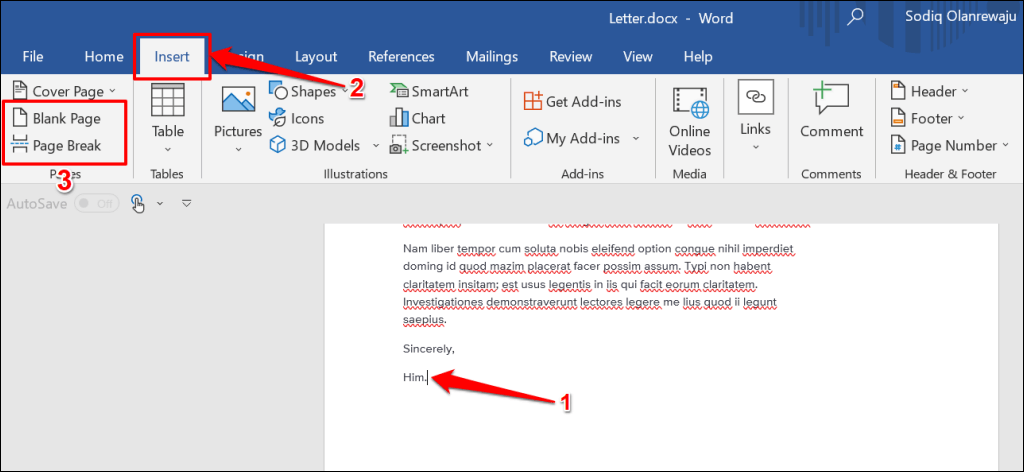
In alternativa, vai alla scheda Homee seleziona l'icona Incolla.
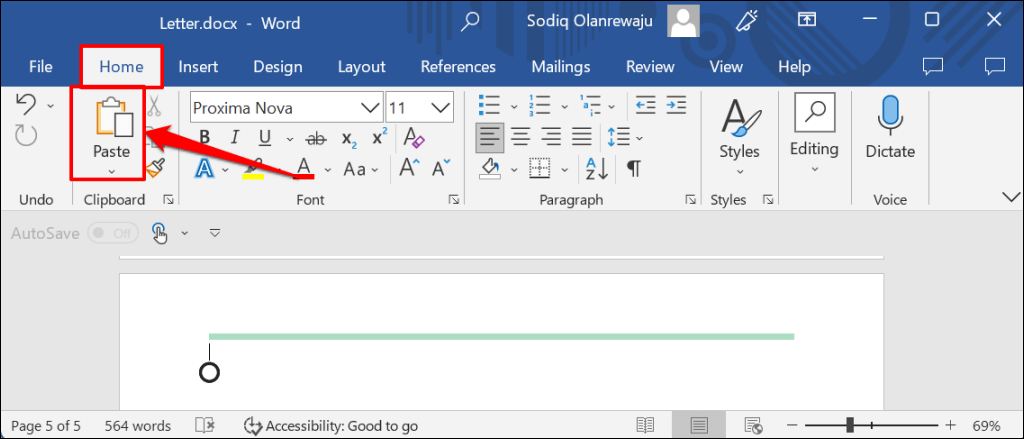
Quando incolli nella nuova pagina, Microsoft Word conserva la formattazione del contenuto originale/copiato. Seleziona l'icona Opzioni Incollanella parte inferiore della pagina su cambia la formattazione del contenuto che hai incollato.
Duplica una pagina in un documento a più pagine
Se il tuo documento ha più di una pagina, seleziona la pagina che desideri duplicare utilizzando il cursore del mouse. Successivamente, incolla la selezione su una pagina vuota nel documento.
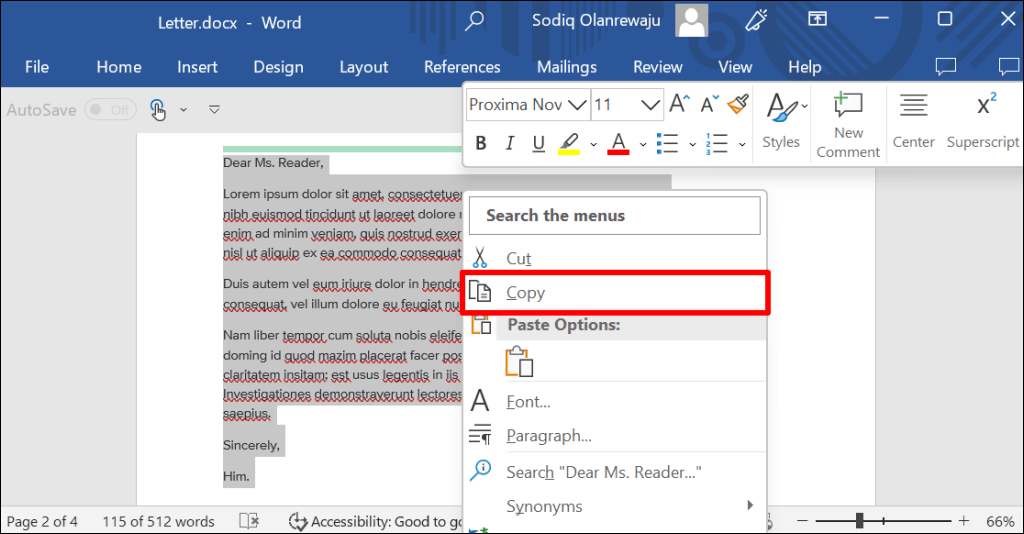
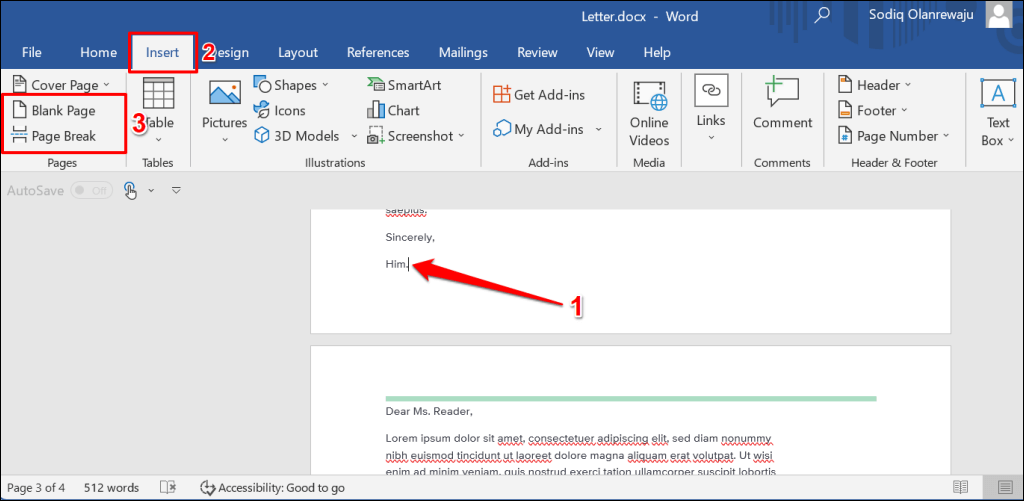
Supponiamo che il tuo documento abbia sei pagine e che desideri duplicare un questionario o un modello di modulo dalla seconda alla quinta pagina. Posiziona il cursore nella parte inferiore della pagina quattro, vai alla scheda "Inserisci" e inserisci una pagina vuota o un'interruzione di pagina. Successivamente, incolla il contenuto della pagina che desideri duplicare nella pagina vuota.
Duplica o copia una pagina in un documento diverso
Puoi anche copiare una pagina da un documento esistente a un nuovo documento di Word.
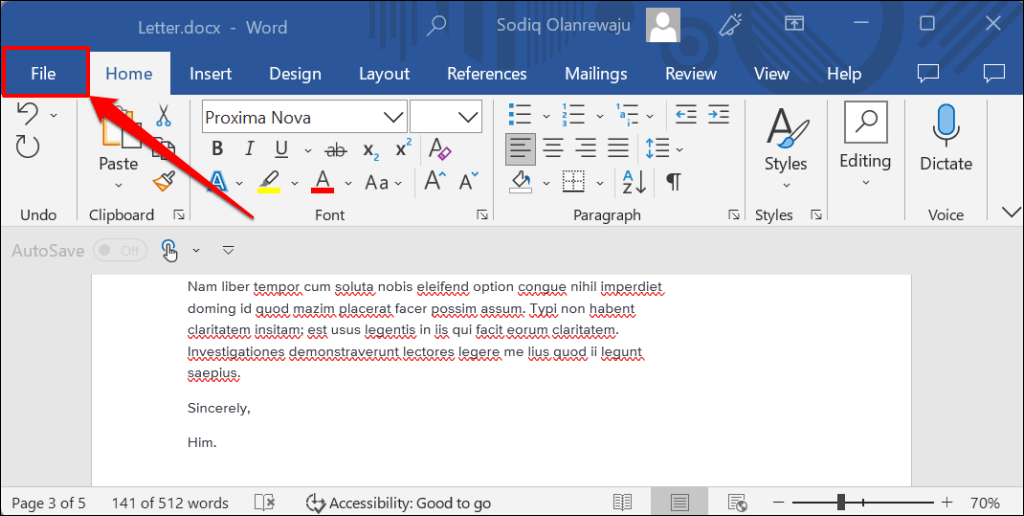
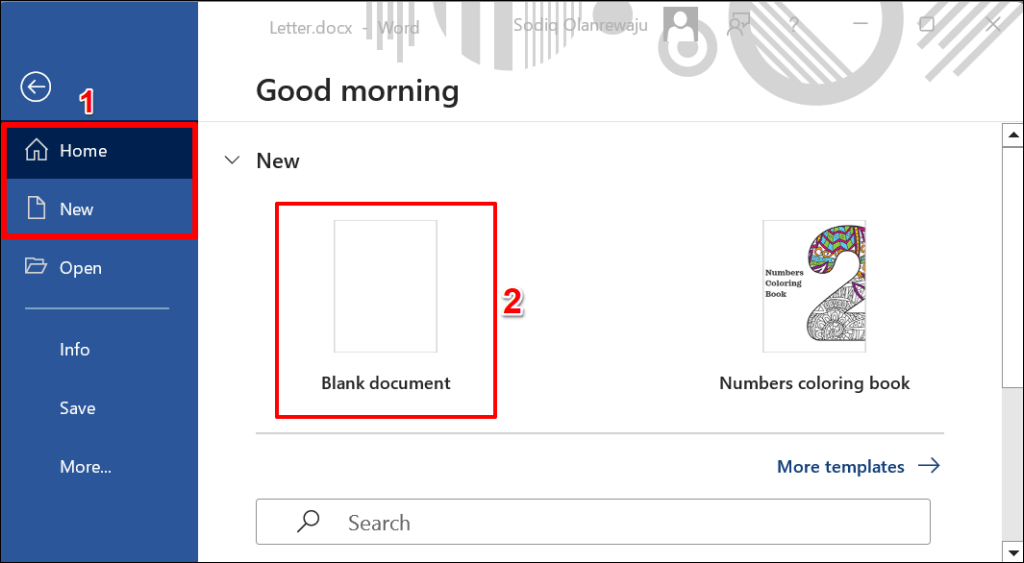
Per duplicare la pagina su un documento esistente, seleziona Aprisulla barra laterale e seleziona il documento dal tuo file manager.
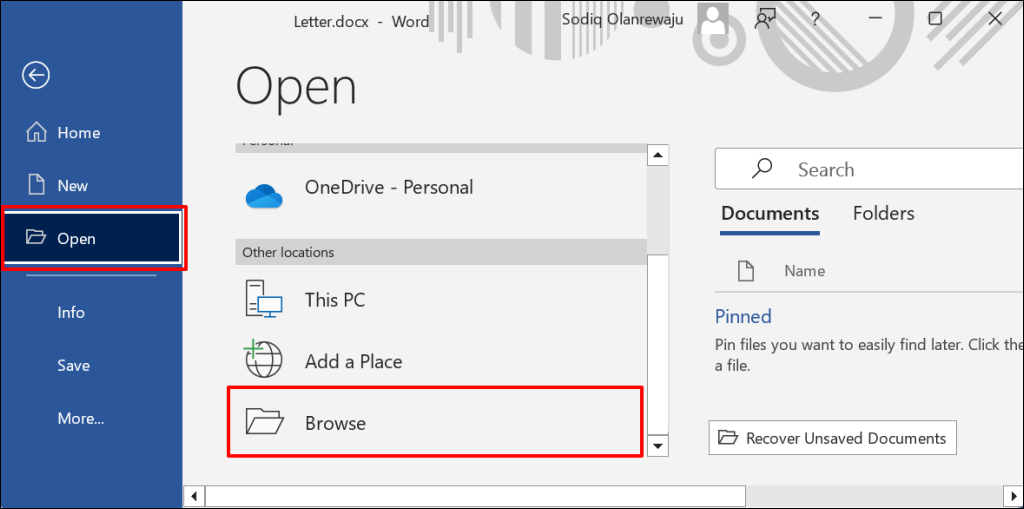
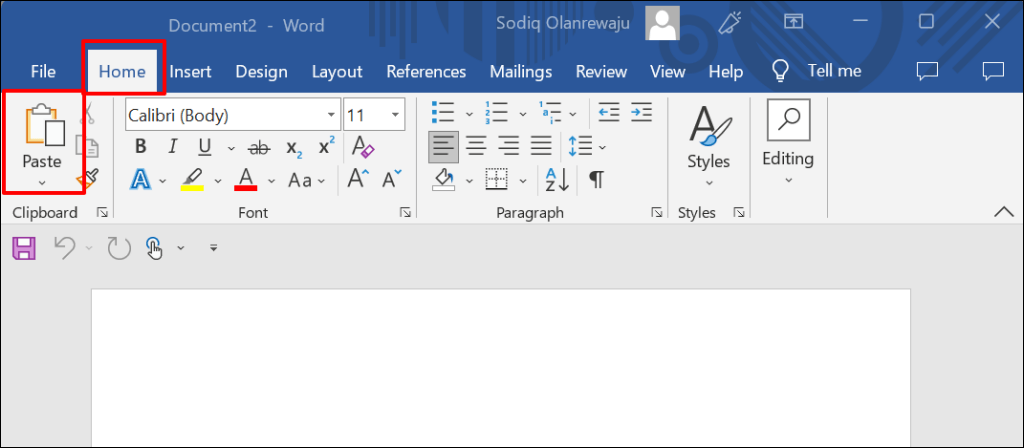
Duplica una pagina in Word utilizzando la macro
Le macro ti consentono di automatizzare le attività utilizzate di frequente nelle applicazioni di Microsoft Office: Eccellere, Powerpoint, Word, ecc. Segui i passaggi seguenti per creare una macro di Microsoft Word che duplica le pagine nei tuoi documenti ..
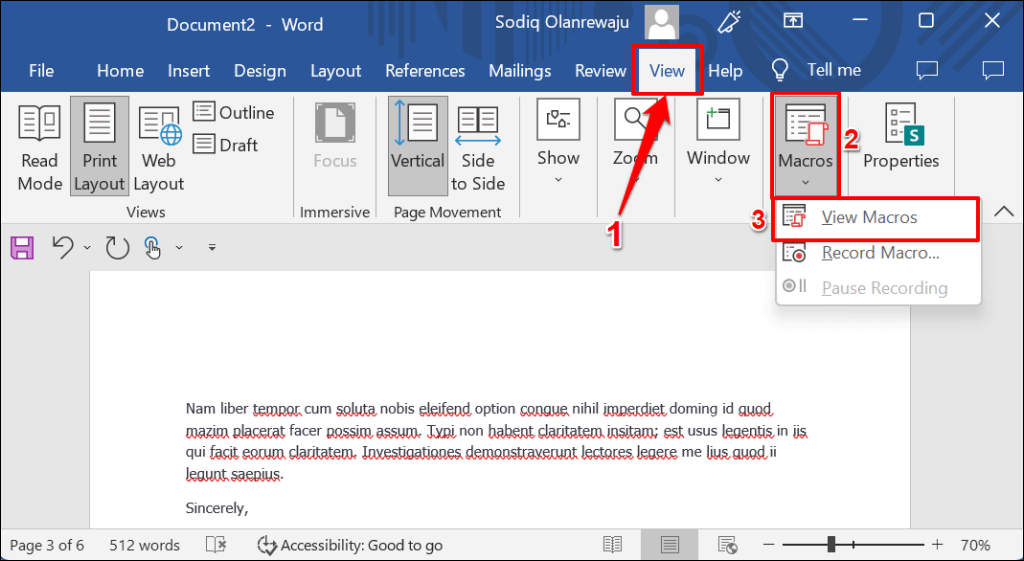
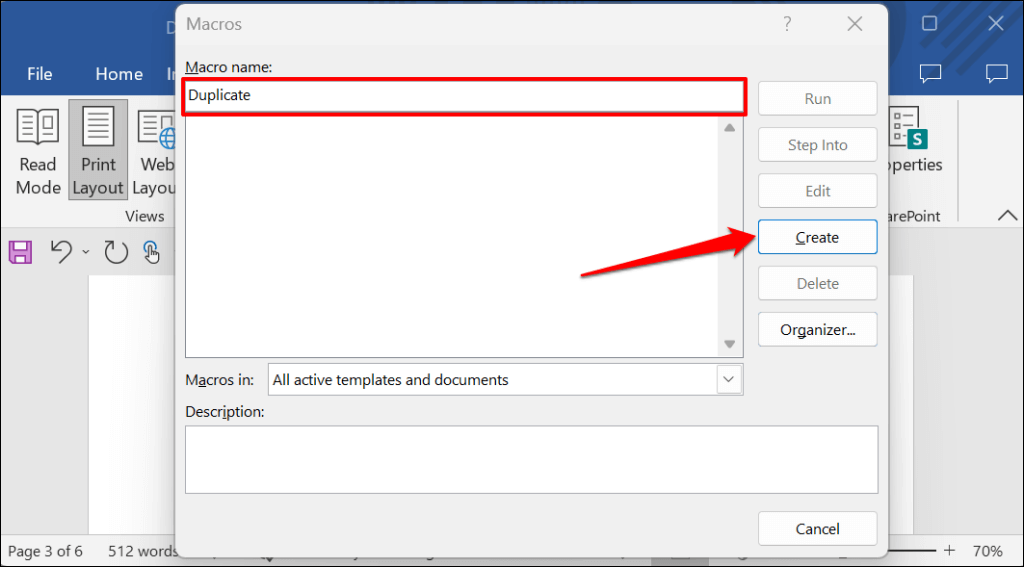
Sottoduplicato()
Pagina = InputBox("Inserisci la pagina da duplicare")
Count = InputBox("Inserisci il numero di volte da duplicare")
Con selezione
.GoTo wdGoToPage, wdGoToAbsolute, Pagina
.Bookmarks(“\Pagina”).Intervallo.Copia
For i = 1 Per contare: .Incolla: Successivo
Termina con
Fine sottotitolo
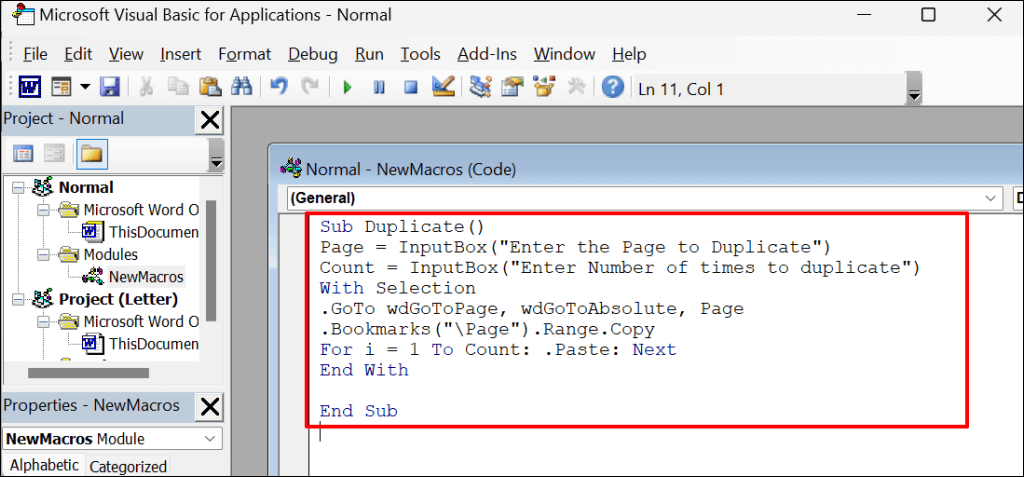
Chiudi la finestra del codice e procedi al passaggio successivo per duplicare le pagine utilizzando la macro.
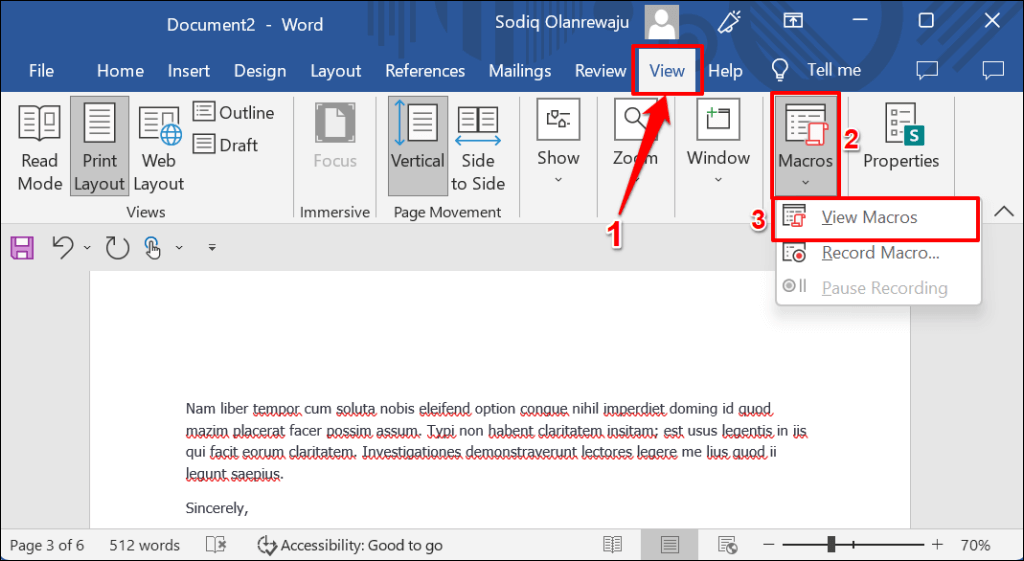
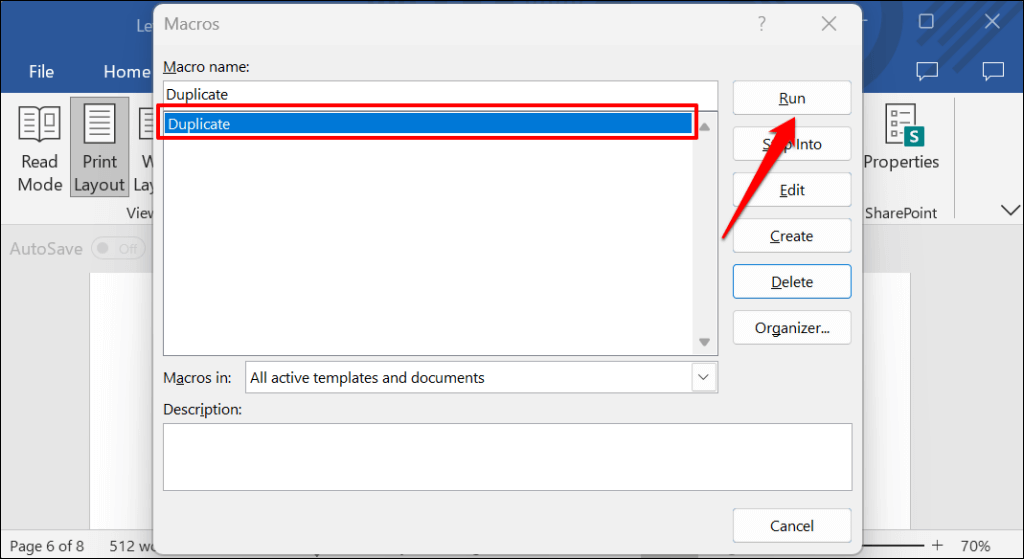
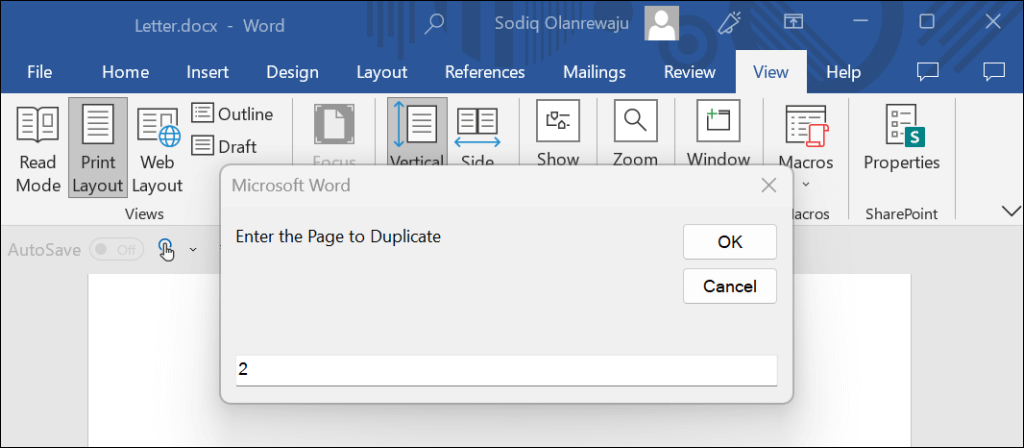
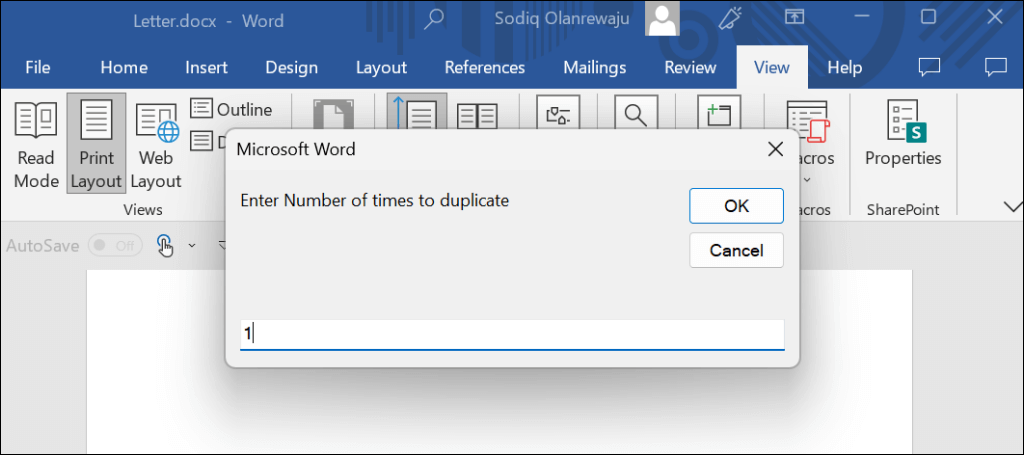
Utilizza una macro o "Copia e incolla"
Ti consigliamo di creare una macro se duplichi spesso più volte le pagine del tuo documento Microsoft Word. Una macro elimina il compito titanico di copiare e incollare manualmente i contenuti utilizzando le scorciatoie da tastiera o il cursore del mouse.
Infine, assicurati di rivedere e organizzare il documento dopo aver duplicato le pagine. Sposta o riordinare le pagine fuori posto o nella sezione sbagliata prima di salvare o condividere il documento.
.